Диаграмма Ганта — это специализированная столбчатая диаграмма, используемая для графического обзора и расписания всех задач (вопросов) или для обозначения рабочих элементов и зависимостей проекта. Это диаграмма с прямоугольными столбиками. Длина каждого столбика пропорциональна величине времени, необходимого для каждой задачи в структуре разбивки работ (ИСР). На диаграмме Ганта можно легко сравнить длительность двух или более задач. Конечный продукт иллюстрирует график проекта. Диаграмма Ганта полностью соответствует стандартам методологии управления проектами IPMA и PMI.
Диаграмма Ганта предназначена для использования в основном:
Почему важна диаграмма Ганта
Сводные и конечные элементы проекта, которые в совокупности образуют внутреннюю структуру проекта, показаны на диаграмме Ганта. На ней также изображаются зависимости различных задач (вопросов) в рамках проекта. Диаграмма может иллюстрировать терминальные элементы начала и завершения проекта в управлении проектами. Она также может показывать итоговые элементы и конечные зависимости. Наименьшая задача, отслеживаемая как часть усилий проекта, известна как конечный элемент. Диаграмма Ганта представляет задачи в большинстве современных пакетов планирования проектов.
Создание этой диаграммы начинается с определения и перечисления необходимых видов деятельности (задач, вопросов). На следующей Вехе настройте диаграмму с помощью определенных столбцов, временных единиц, фильтров и т.д. Затем перечислите, какие пункты зависят от других и какие виды деятельности когда выполняются. Для каждого вида деятельности перечислите, сколько человеко-часов потребуется для его выполнения (расчетное время) и кто несет ответственность (ответственный). И наконец, определите время выполнения (дата начала, срок выполнения). Основное преимущество этой методики — хороший графический обзор, который легко понять практически всем участникам проекта и заинтересованным сторонам. Его основным недостатком является ограниченная применимость для многих проектов, поскольку проекты часто бывают более сложными, чем можно эффективно передать (визуализировать) с помощью этой диаграммы.
Для правильной работы с диаграммой Ганта необходимо, чтобы даты начала и сроки выполнения были введены как для задач, так и для проектов, если только даты проектов не отсчитываются от задач.
Диаграмма Ганта доступна как на глобальном уровне, так и на уровне проекта. Чтобы получить доступ к ней на глобальном уровне, перейдите в меню Подробнее > Диаграмма Ганта, как показано на рисунке ниже.
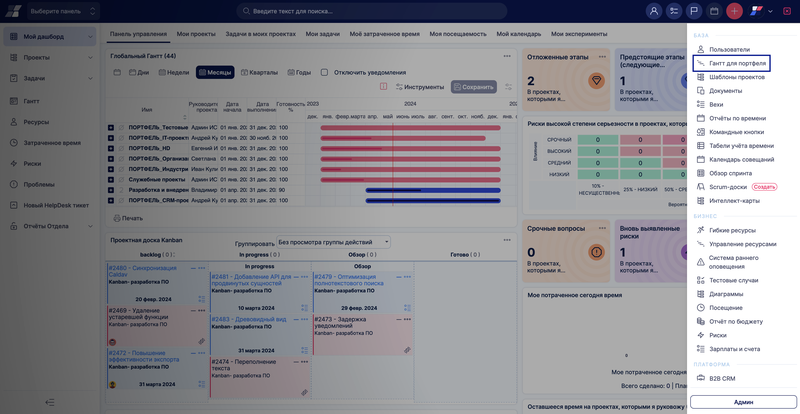
Диаграмма Ганта на глобальном уровне больше всего подходит пользователям, которым необходимо работать со всем деревом проекта INOUT Проект, включая все связанные с ним задачи, Вехи, отношения, задержки и т.д. на одном экране. Основным преимуществом является отсутствие необходимости переключаться между отдельными проектами, когда нужно работать (или иметь обзор) с несколькими проектами в одно и то же время. С другой стороны, определенным недостатком может быть сложность, которая может действовать в ущерб ясности и скорости, поэтому рекомендуется использовать глобальное представление только в случае необходимости.
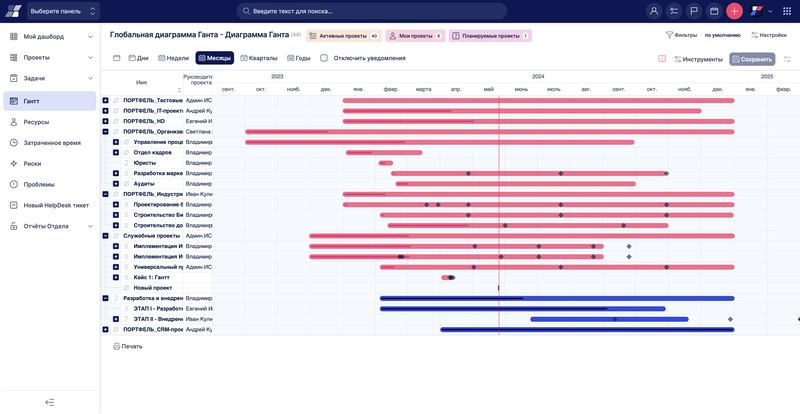
Глобальный уровень диаграммы Ганта предоставляет вам уникальную возможность управлять всем портфелем проектов с одного экрана. Гант над проектами показывает целые проекты в виде отдельных столбцов, поэтому вы можете перетаскивать их и таким образом изменять сроки выполнения проектов. Естественно, начало и конец каждой полосы проекта представляют собой дату начала и дату окончания конкретного проекта на диаграмме Ганта, которая рассчитывается на основе всего дерева проектов, состоящего из родительского проекта и его подпроектов, каждый из которых может иметь свою собственную дату начала и дату окончания. Здесь же можно детализировать проекты. Просто нажмите на значок «+» рядом с названием проекта и увидите все задачи (проблемы) и Вехи (версии) — их тоже можно перетаскивать. Гантт над проектами также показывает взвешенное завершение проекта (в виде цветных отрезков полос), основанное на реальном весе (предполагаемой продолжительности) задач (проблем) и их процент завершения. Как вы можете видеть, некоторые полосы проекта темнее других. Более темные представляют собой шаблоны проектов, а более светлые — стандартные проекты. Настройки видимости проектов и задач можно изменить в настройках Ганта (правая верхняя кнопка), как показано ниже.
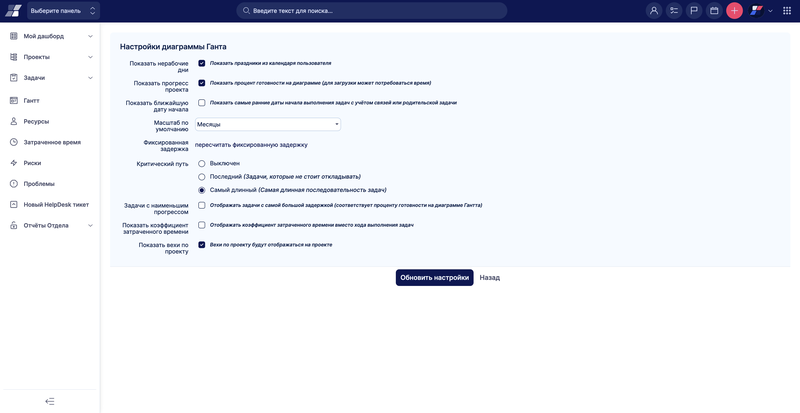
Длина полосы проекта на временной шкале диаграммы Ганта на глобальном уровне определяется датой начала и сроком выполнения открытых (видимых) задач, принадлежащих этому проекту, независимо от даты начала и срока выполнения самого проекта.
Если чекбокс установлен, эта опция показывает наименьшие даты выполнения для задач, определенных отношениями или родительскими отношениями. Квадратная скобка указывает на самую низкую дату, на которую можно переместить задачу, но не дальше, потому что она связана с другой задачей, которая предшествует ей.
Установив этот чекбокс, вы увидите соотношение затраченного и предполагаемого времени на панели задач в Ганте. Это значение можно изменить только путем регистрации времени или редактирования расчетного времени на задаче. Поэтому вы не можете изменить его непосредственно в Ганте, как это можно сделать при отображении процента выполнения.
Перемещение всего проекта в глобальной диаграмме Ганта приведет к тому, что все связанные с ним задачи, Вехи и подпроекты изменят свои даты соответствующим образом. Задачи сдвигаются на конец связанных с ними Вехи. При этом не затрагиваются межпроектные отношения, такие как предшествующие-последующие или главный-дочерний. Общие Вехи также не затрагиваются, поэтому они могут стать недействительными, если останутся вне диапазона перемещаемого проекта. Никаких системных уведомлений не создается, в журналах также не может быть обнаружено никаких изменений.
Теперь давайте посмотрим на диаграмму Ганта на уровне проекта. Прежде чем вы сможете получить доступ к ней из проекта, необходимо активировать определенный модуль в настройках проекта, как показано на рисунке ниже.
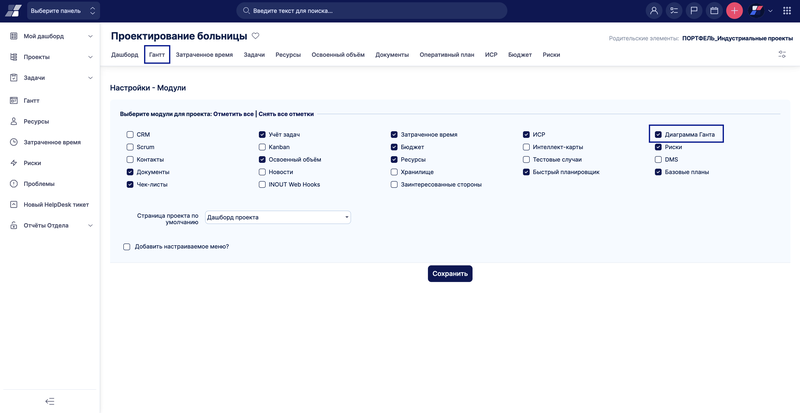
Сразу же после активации модуля в верхнем меню конкретного проекта появится вкладка «Диаграмма Ганта». Нажмите на нее, и диаграмма Ганта откроется. Использование функциональности на уровне проекта является лучшим выбором для пользователей, которым необходимо работать только над конкретным проектом, поэтому нет необходимости видеть все дерево проектов, как на глобальном уровне. Еще одно отличие заключается в том, что диаграмма Ганта на уровне проекта является более настраиваемой, так как вы можете легко переключаться между различными видами представления, такими как: по умолчанию, Базовый план и критический путь, что невозможно на глобальном уровне. Если вы откроете родительский проект на диаграмме Ганта, то помимо выбранного проекта будут отображаться также его подпроекты и их задачи.
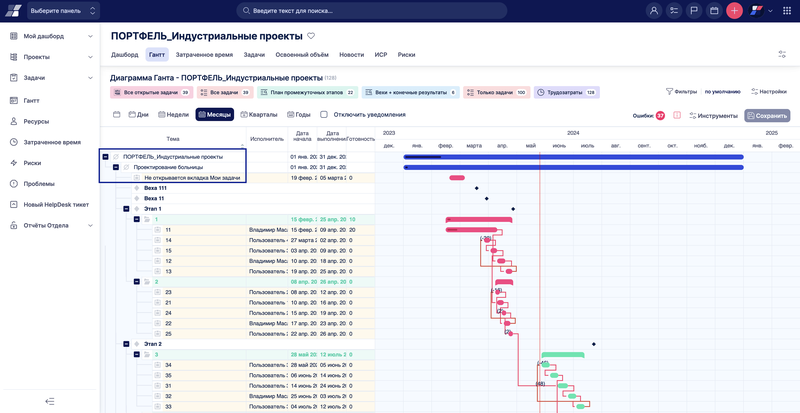
Длина полосы проекта на временной шкале диаграммы Ганта на уровне проекта определяется датой начала и датой выполнения самого проекта, независимо от даты начала и даты выполнения задач, входящих в этот проект.
Разрешения для Простого Ганта можно настроить в разделе Подробнее > Админ > Роли и права доступа > Диаграмма Ганта и Планировщик (как в глобальных разрешениях, так и в разрешениях проекта). Более того, кнопка «Редактировать» (позволяющая работать с Гантом) доступна только при включенном разрешении «Управление связями задач» (находится в разделе Роли и права доступа > Разрешения проекта > Отслеживание задач > Управление связями задач).
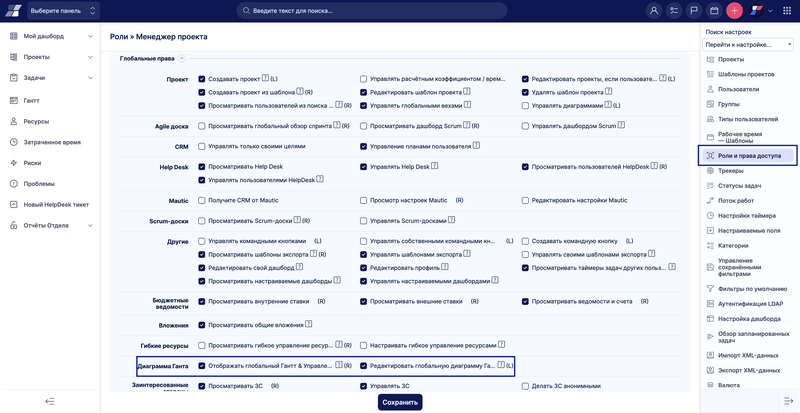
Открытая Веха всегда отображается под конкретным проектом, в котором он определен. Более того, открытая Веха отображается над видимыми задачами, которые связаны с этой Вехой. Это также относится к ситуации, когда Веха используется совместно с другими проектами, которые включают задачи, связанные с этой Вехой в другом проекте. Закрытые Вехи можно найти только в Настройках проекта > Вехи.
Когда общая Веха отображается на диаграмме Ганта недомашнего проекта, вы увидите его дважды и немного другим цветом, чем стандартные Вехи — выше названия проекта находится оригинальный общая Веха (может быть перемещен перетаскиванием), а ниже названия проекта — его зеркало, связанное с конкретной задачей проекта (не может быть перемещено перетаскиванием).
Пользователям можно разрешить или запретить перемещать задачи за пределы связанных с ними Вех. Чтобы настроить этот параметр, перейдите в меню Подробнее > Админ > Настройки > Отслеживание задач > (снять) чекбокс «Разрешить устанавливать дату выполнения задачи после даты Вехи (Веха будет перемещен соответствующим образом)». После перемещения задачи за пределы Веху и сохранения изменений, Веха переместится на новую дату выполнения задачи.
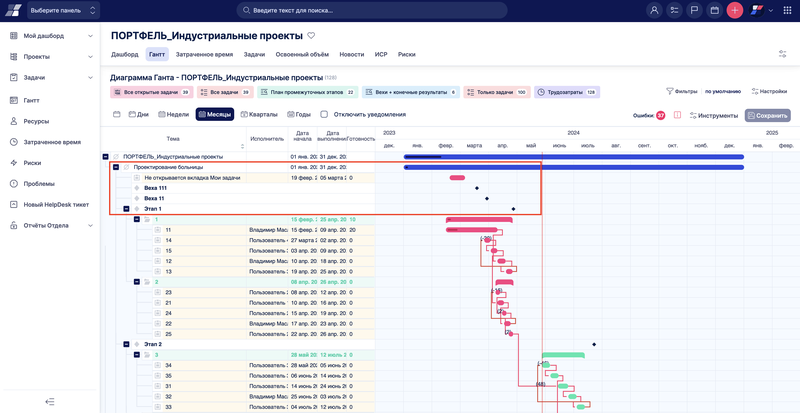
В управлении проектами базовый план - это первоначальный план проекта. Этот первоначальный план визуализируется для того, чтобы сравнить его с текущим планом проекта. Диаграмма Ганта предлагает эту возможность выделения базового плана. Базовый план не изменяется при редактировании расписания. Диаграмма Ганта позволяет создавать больше базовых планов, которые работают как снимки плана проекта. Прежде чем начать использовать Базовый план, необходимо включить модуль в настройках проекта, как показано на рисунке ниже.
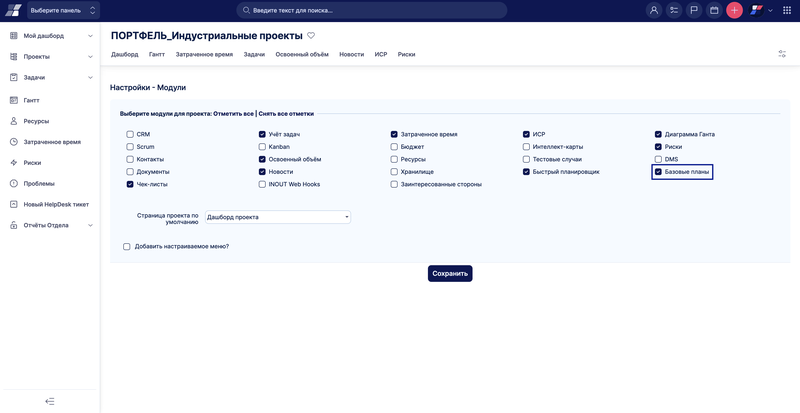
Теперь вернитесь к диаграмме Ганта и найдите кнопку «Базовый план» в правом верхнем углу диаграммы. Нажмите на нее, выберите «Создать» и введите имя вашего базового плана. После этого вы увидите, что все задачи (проблемы) на диаграмме Ганта разделились на две части, где верхние — это ваши текущие задачи, а нижние — исходные задачи на момент создания базового плана. Таким образом, у вас будет отличный обзор всех временных сдвигов, которые вы сделали в любой момент времени. Чтобы удалить базовый план, нажмите кнопку «Удалить» рядом с кнопкой «Создать».
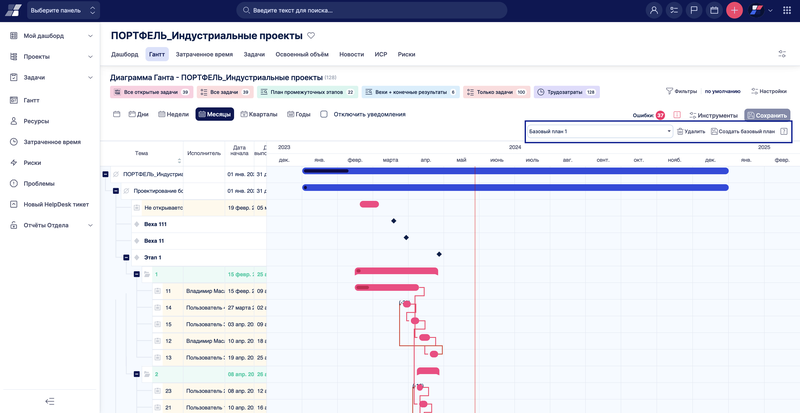
В дополнение к графическому представлению базового плана на временной шкале, вы также можете найти информацию о дате начала и дате выполнения базового плана в определенных информационных колонках в левой части временной шкалы (как показано ниже). Эта дополнительная информация пригодится, когда вам нужно будет сравнить текущие даты начала и сроки исполнения с первоначальным планом (базовый план).
Критический путь — это последовательность задач (проблем), которые нельзя откладывать, иначе весь проект будет отложен. Кроме того, он показывает кратчайшее время, в течение которого проект может быть завершен. Задача в рамках проекта считается критической, если срок ее выполнения не может быть отложен, поскольку это напрямую влияет на дату завершения проекта. Диаграмма Ганта показывает эту последовательность после нажатия кнопки «Критический путь».
Деятельность на критическом пути не может быть начата, пока не будет завершена предшествующая ей деятельность; если она задерживается на день, весь проект будет задержан на день, если деятельность, следующая за задержанной, не будет завершена на день раньше. Для правильного функционирования критического пути проект должен иметь только 1 начальную и 1 конечную задачу, а задачи (вопросы) должны быть связаны отношениями.
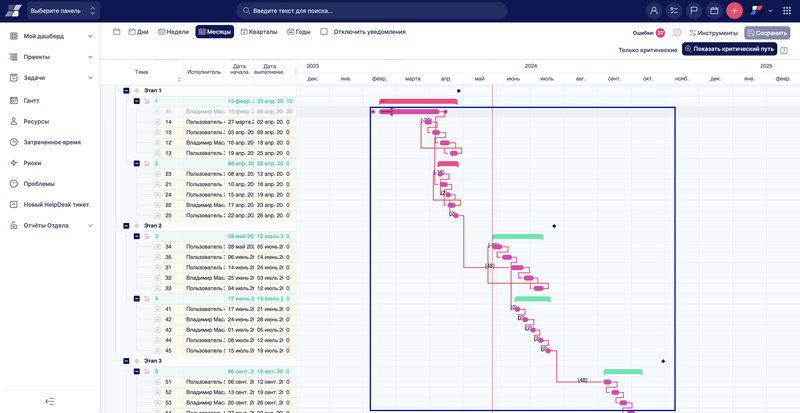
Настройки критического пути можно изменить в глобальных настройках Ганта, которые доступны через небольшое зубчатое колесо в правом верхнем углу. Доступны следующие опции.
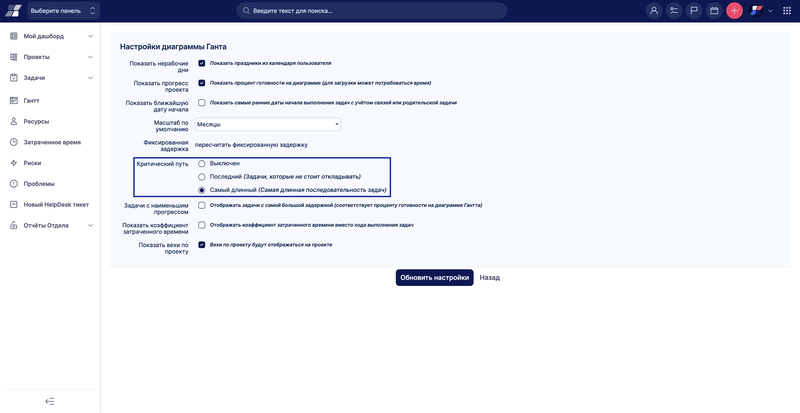
Объясним разницу между двумя вариантами настройки критического пути на диаграмме Ганта.
Вариант «Последний» (Задача, которую не следует откладывать)
Основан на определении критического пути в соответствии с методологией управления проектами.
Приложение идентифицирует последнюю задачу и прослеживает отношения к прошлой; найденная последовательность задач отображается как критический путь.
Опция «Самый длинный» (Показать самую длинную последовательность задач)
Эта опция предлагает вспомогательную информацию для менеджера проекта и не основана на методологии управления проектом.
Длина (продолжительность) связей и задач суммируется, и отображается самая длинная последовательность связанных задач.
В результате, как вы можете сравнить, для одного и того же проекта эти две опции показывают совершенно разные критические пути.
Установить отношения «Главный–дочерний» никогда не было так просто. Просто перетащите задачу, нажав на символ стрелки, и поместите ее на любую другую задачу, сразу же сделав ее подзадачей выбранной задачи. Более того, таким образом можно быстро перемещать задачи (проблемы) из одного проекта или Вехи (версии) в другой. Родительские задачи визуализируются на диаграмме Ганта с характерными для них точками останова.
Перемещение задач и подзадач (перетаскивание на временной шкале) в Диаграмме Ганта может быть выполнено для всей древовидной структуры родительской задачи сразу (т.е. родительской задачи с ее подзадачами), или вы можете перемещать родительскую задачу отдельно по ее подзадачам. Первый случай возникает, когда древовидная структура родительской задачи (или Вехи со связанными с ним задачами) свернута, и вы не видите список ее подзадач. При перемещении свернутой родительской задачи (или Вехи со связанными задачами) ее подзадачи перемещаются соответствующим образом. Второй случай возникает, когда родительская задача (или Веха с сопутствующими задачами) развернута так, что вы можете видеть список подзадач и перемещать родительскую независимо от ее подзадач. Этот случай не применяется, если даты начала/срока выполнения родительской задачи рассчитываются на основе ее подзадач, что можно настроить в разделе Админ > Настройки > Отслеживание задач > Атрибуты родительских задач. При перемещении родительской задачи с подзадачами, если превышена Веха, связанная с подзадачей, или задержка связи с подзадачей, дальнейшее перемещение не допускается.
Связанные задачи (проблемы) могут быть просто связаны между собой с помощью функции перетаскивания. Просто переключитесь в режим редактирования, и при наведении курсора на задачу появятся функции настройки. Подведите мышь к концу задачи, нажмите на зеленый кружок и удерживайте его. Теперь перетащите мышь на другую задачу и бросьте ее туда. Две разные задачи просто станут связанными задачами с отношениями типа предшественник/последователь. Задержка обычно хранится в Гант как количество дней между задачами. Когда вы перемещаете преемника в будущее, задержка увеличивается. Чтобы уменьшить задержку (и одновременно переместить следующую задачу ближе к предшественнику), можно разблокировать связь, щелкнув на ней, а затем перетащить последователя или щелкнуть правой кнопкой мыши на связи, где можно задать задержку напрямую. Если вы хотите переместить предшественника в будущее и использовать резерв задержки, снова разблокируйте связь, и последователь не будет перемещаться. Число над отношением без скобок — это задержка, которую Гант сохраняет во время движения. Возможно, что в скобках также есть число, соответствующее фактической длине отношения.
Когда задачи связаны через отношение с задержкой, это отношение может быть либо заблокировано (фиксированное), либо разблокировано (гибкое), что влияет на перетаскивание задач в цепочке отношений. Текущий статус отображается цветом линии связи между задачами. Вы можете переключаться между двумя статусами, просто щелкнув левой кнопкой мыши на самой линии связи. При этом цвет линии связи изменится с оранжевого (заблокирована) на зеленый (разблокирована) или наоборот.
Оранжевый цвет (заблокировано). Когда создается новая связь между задачами, она по умолчанию заблокирована (зафиксирована), что обозначается оранжевым цветом. Этот статус означает, что при перетаскивании предыдущей задачи в цепочке связей все последующие связанные задачи будут автоматически перемещены с сохранением исходных задержек между ними, а их даты начала и сроки выполнения соответственно сдвинутся. Однако при перемещении следующей задачи в цепочке связей связь остается заблокированной (фиксированной) в обратном направлении, но разблокированной (гибкой) в прямом направлении, что означает, что вы можете свободно увеличивать задержки (оранжевые линии), но никогда не сможете их сократить.
Зеленый цвет (разблокированная). Разблокированная (гибкая) задержка окрашена в зеленый цвет и означает, что перемещение задачи не повлияет на положение связанных с ней задач на диаграмме Ганта, то есть их даты начала и сроки выполнения останутся неизменными, но задержка изменится соответствующим образом. Когда вы изменяете задержку разблокированной (гибкой) связи, она автоматически становится снова заблокированной (фиксированной), то есть вам придется щелкнуть на ней еще раз, чтобы сделать ее разблокированной (гибкой).
Красный цвет (проблема). Если отношение связано с задачей, имеющей какую-либо проблему, такое отношение окрашивается в красный цвет, а задача отображается в правом верхнем углу — «Проблемы».
В больших и сложных проектах с большим количеством связей между задачами, при работе в Диаграмме Ганта, одно единственное перемещение задачи может вызвать целую цепочку перемещений в остальной части проекта. Это может закончиться различными запрещенными операциями, о которых сообщается как об ошибках (задачи, перемещенные за пределы своего Вехаа, даты задач, нарушающие самые ранние/самые поздние сроки выполнения/начала, основанные на их отношениях).
Причина таких ситуаций заключается в том, что при редактировании Ганта фиксируется задержка в отношениях задач (задержка — это время между окончанием первой задачи и началом второй, например, 3 дня). Задержка не может стать меньше, поэтому все задачи будут сдвинуты вперед.
Для решения этой проблемы в Гант есть новая опция под названием «Исправить отношения» под кнопкой «Инструменты». При включении этой опции все связи между задачами станут гибкими во время редактирования. В результате перемещение одной задачи не приведет к перемещению всего следующего набора задач. При сохранении изменений задержки связей будут сохранены как новые, и не будет проверяться, удовлетворяют ли они ранее установленным фиксированным задержкам.
Пока переключатель включен, вы можете манипулировать всеми отношениями, как разблокированными (зелеными). Как только вы выключите переключатель, все отношения мгновенно вернут свой первоначальный статус. Это может быть полезно, когда необходимо сократить или продлить задержки в отношениях задач.
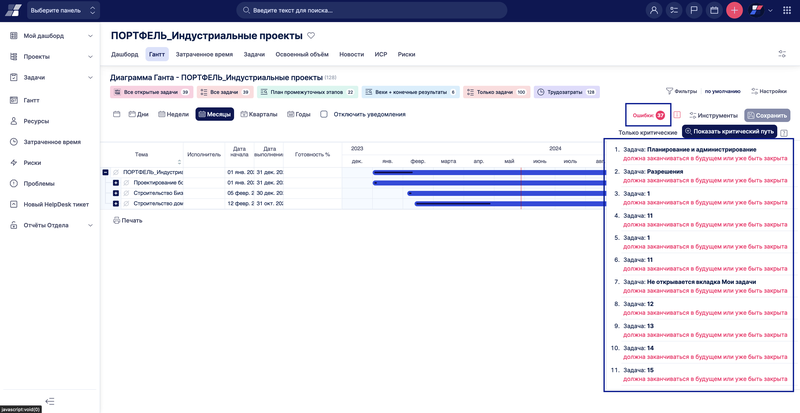
В диаграмме Ганта можно создавать и визуализировать 4 стандартных типа отношений (связей) между задачами с помощью функции перетаскивания (аналогично предыдущей процедуре). Они следующие:
Завершение-начало (FS)
Зависимая задача (B) не может начаться, пока не будет завершена задача, от которой она зависит (A). Например, если у вас есть две задачи, «Выкопать фундамент» и «Залить бетон», задача «Залить бетон» не может начаться, пока не будет завершена задача «Выкопать фундамент».
От начала до начала (SS)
Зависимая задача (B) не может начаться, пока не начнется задача, от которой она зависит (A). Тип связи SS не требует, чтобы обе задачи начинались одновременно. Например, если у вас есть две задачи, «Залить бетон» и «Выровнять бетон», задача «Выровнять бетон» не может начаться, пока не начнется задача «Залить бетон».
От финиша к финишу (FF)
Зависимая задача (B) не может быть завершена, пока не будет завершена задача, от которой она зависит (A). Тип связи FF не требует, чтобы обе задачи были выполнены одновременно. Например, если у вас есть две задачи, «Добавить проводку» и «Проверить электричество», задача «Проверить электричество» не может быть выполнена, пока не будет выполнена задача «Добавить проводку».
От начала до конца (SF)
Зависимая задача (B) не может быть завершена, пока не начнется задача, от которой она зависит (A). Тип связи SF не требует, чтобы зависимая задача была завершена одновременно с началом задачи, от которой она зависит. Например, стропильные фермы для вашего строительного проекта возводятся за пределами участка. Две задачи в вашем проекте: «Поставка ферм» и «Собрать крышу». Задача «Собрать крышу» не может быть выполнена, пока не начнется задача «Доставка ферм».
Новая задача (выпуск) или Веха (версия) может быть создана нажатием на кнопку «Новый», а затем на кнопку «Новая задача» или «Новая Веха». Более того, кнопка «Новая задача» всегда присутствует в правом верхнем углу экрана. Чтобы сохранить хороший обзор Вех, диаграмма Ганта отображает на временной шкале только те Вехи, которые определены в рамках текущего открытого проекта (проектов), а также общие Вехи, которые используются задачами. Неиспользуемые общие Вехи не отображаются на диаграмме Ганта.
Атрибуты сроков задач (вопросов) также могут быть отредактированы с помощью функции перетаскивания. Перейдите в режим редактирования, наведите курсор на задачу, и у вас будет несколько вариантов действий: 1) переместить задачу по горизонтальной линии, чтобы изменить дату начала и срок выполнения, 2) растянуть или сжать задачу, чтобы изменить ее продолжительность, или 3) переместить райдер задачи, чтобы изменить ее процент завершения. Легко уловить оперативные элементы, такие как дата начала, срок выполнения, прогресс или создание отношения. Даже в более коротких задачах вы сможете уловить элемент, необходимый для внесения изменений. Диаграмма Ганта также имеет закругленные края, чтобы лучше отделить задачи друг от друга, особенно если они имеют схожую продолжительность.
Довольно распространенная ситуация, когда пользователи создают задачи вручную с отсутствующей датой начала или срока выполнения. В Ганте вы заметите эти задачи с первого взгляда. Естественно, когда вы перетащите их в Гант, обе даты будут установлены соответствующим образом.
Также легко изменить сроки выполнения Вехи. Просто перетащите Веху, переместите его по шкале времени и опустите на нужную дату.
Диаграмма Ганта позволяет связать задачи (проблемы) с вехами (версиями) всего за несколько кликов. Просто перетащите задачу из списка и поместите ее на Веху, с которой ее нужно связать. Снятие флажка «Разрешить устанавливать дату выполнения задачи после даты Вехи» в меню Подробнее > Админ > Настройки > Отслеживание задач, приведет к тому, что когда задача связана с Вехой, вы не сможете переместить задачу дальше этой Вехи на временной шкале. Если вам нужно переместить задачу дальше вперед, вам придется сначала переместить Веху. Отметив эту опцию, вы сможете перемещать задачи независимо от Вехи.
Временная шкала предлагает пять видов просмотра: дни, недели, месяцы, кварталы, годы. В зависимости от продолжительности проекта и необходимого уровня детализации, их можно переключать из верхнего меню.
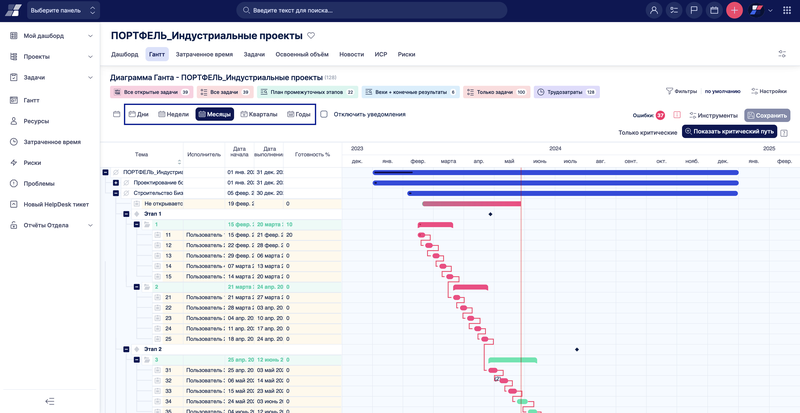
Масштаб по умолчанию временной шкалы проекта можно изменить в настройках Ганта (доступны из глобального Ганта).
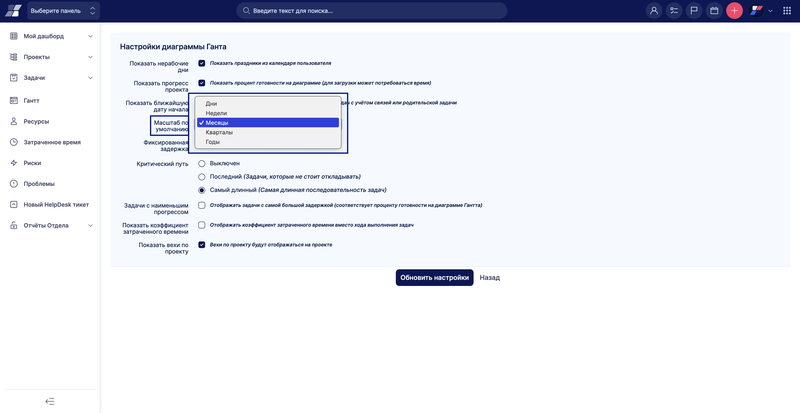
Если вы случайно сделали что-то не так, просто верните назад неограниченное количество сделанных вами шагов, нажав кнопку «Назад» на главном элементе управления.
Настройте параметры фильтра и видимые столбцы в одно мгновение. Диаграмма Ганта на уровне проекта поддерживает как фильтры задач, так и фильтры проекта, в то время как диаграмма Ганта на глобальном уровне поддерживает только фильтры проекта. Это связано с тем, что глобальная диаграмма Ганта должна использоваться только при работе с проектами, а не с задачами.
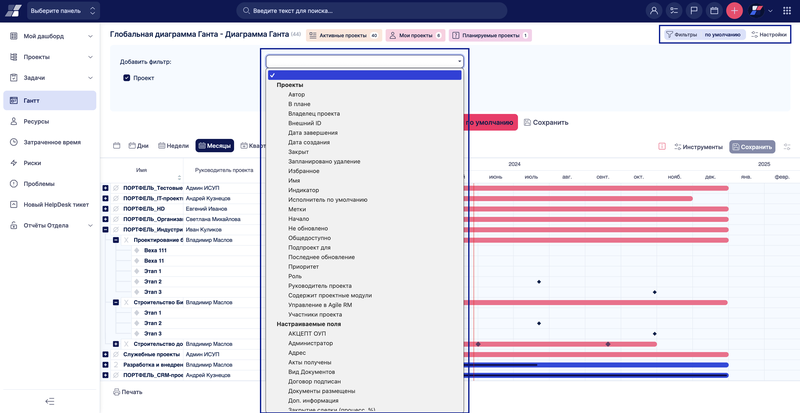
Примечание по поводу расчетного времени: на диаграмме Ганта на уровне проекта столбец «Расчетное время» показывает расчетное время для задач, а столбец «Расчетное время (проекты)» показывает расчетное время для проектов. Та же логика применяется к столбцам «Общее расчетное время» и «Общее расчетное время (проекты)», только в итоговые значения (суммы) включаются подзадачи и подпроекты. На диаграмме Ганта глобального уровня доступны только столбцы «Расчетное время» и «Общее расчетное время», которые показывают расчетное время для проектов, или проектов, включая подпроекты (всего), а не для задач.
Вы можете распечатать свои диаграммы Ганта или сохранить их в формате PDF, просто нажав кнопку «Печать» в нижней строке или нажав CTRL+P, которые оба открывают диалог печати браузера. В опциях печати всегда можно изменить или настроить формат экспортируемого размера.
Диаграмма Ганта позволяет отображать праздники так же, как и нерабочие дни, с помощью серых столбцов на временной шкале. Когда праздники отображаются на диаграмме Ганта, задачи не выделяют время на эти дни, так же как и на выходные. Эту функцию можно включить или выключить в настройках Ганта, которые находятся в правом верхнем углу.
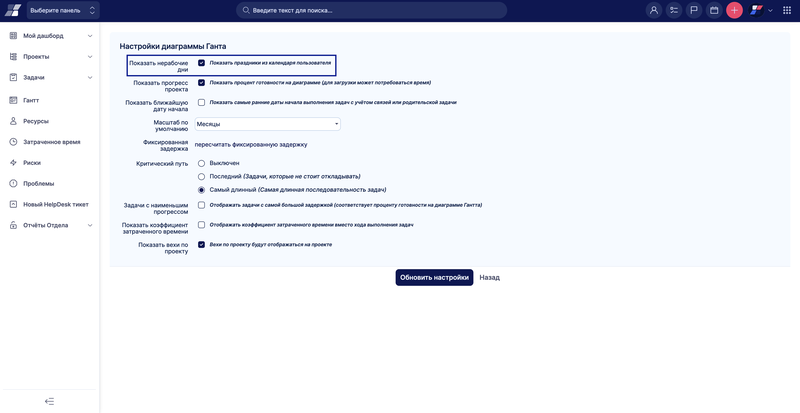
Сразу же после установки флажка и сохранения его с помощью кнопки «Обновить настройки» праздники появятся на вашей диаграмме Ганта, как показано ниже.
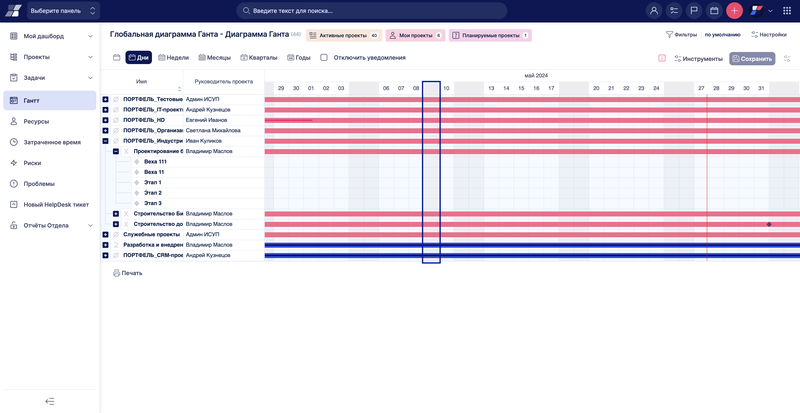
Данные о рабочих и праздничных днях на диаграмме Ганта берутся из календаря рабочего времени конкретного зарегистрированного пользователя, а не исполнителю задач, которые могут использовать разные календари рабочего времени. Календарь рабочего времени для каждого пользователя может быть изменен в профиле пользователя на вкладке «Рабочее время».
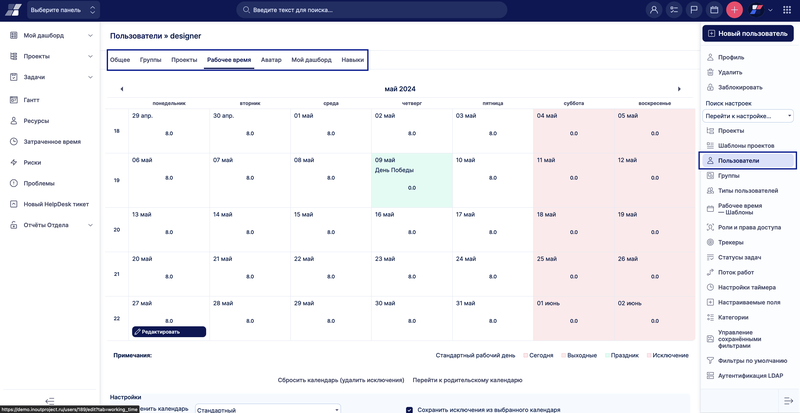
Обычно каждый вновь созданный пользователь автоматически получает шаблон календаря рабочего времени по умолчанию, который можно найти и изменить в меню Подробнее > Админ > Рабочее время > Шаблоны. Однако если вы внесете изменения в этот шаблон по умолчанию, эти изменения не будут применяться к уже существующим пользователям, пока вы вручную не переустановите их личные календари рабочего времени в соответствии с этим новым шаблоном. Чтобы выполнить сброс, отметьте нужных пользователей в списке пользователей (Подробнее > Пользователи) и выберите опцию «Изменить календарь рабочего времени на» из контекстного меню (правая кнопка мыши).
Чтобы показать распределение ресурсов на диаграмме Ганта (как на уровне проекта, так и на глобальном уровне), нажмите на кнопку «Ресурсы» среди основных элементов управления. Конечно, кнопка доступна только в том случае, если установлен плагин «Управление ресурсами».
При нажатии на кнопку под линией дней/недель/месяцев над временной шкалой добавляется вторая строка. Эта строка показывает суммы распределения ресурсов (количество выделенных часов из задач) на все проекты (портфель проектов), показанные на временной шкале, как показано ниже. Кроме того, распределение ресурсов по отдельным проектам можно найти на полосах конкретных проектов. Когда вы отображаете распределение ресурсов на диаграмме Ганта на уровне проекта, убедитесь, что вы развернули все соответствующие подпроекты, которые вам нужно увидеть в Управлении ресурсами, прежде чем переключиться на него (это интегрированное представление Управления ресурсами — просто другое представление диаграммы Ганта без возможности свернуть или развернуть древовидную структуру другим способом).
Когда вы определили конкретный период времени, который должен быть виден на временной шкале, может случиться так, что некоторые задачи имеют расчетное время, распределенное частично внутри периода, а частично за его пределами. В этом случае часы вне периода помечаются как «невидимые» во всплывающей подсказке.
Под кнопкой Инструменты находятся некоторые дополнительные практические функции, которые немного отличаются в глобальной и проектной диаграмме Ганта, как показано ниже.
Опции следующие:
Эта кнопка показывает только отложенные проекты, т.е. открытые проекты, фактическое завершение которых (процент выполнения) находится в прошлом.
Эта кнопка показывает только задачи с наименьшей датой выполнения, т.е. одну или несколько открытых задач на проект, фактическое завершение (процент выполненных работ) которых находится в прошлом. На скриншоте ниже это задача номер 1, потому что ее текущий коэффициент выполненных работ показан 10 ноября, в то время как коэффициент выполненных работ второй задачи достигает 12 ноября. Информационная ценность этого параметра заключается в том, что он подсказывает, над какой задачей вам следует начать работать в первую очередь. Эта опция доступна только в том случае, если она включена в настройках Ганта.
Эта кнопка добавит чекбоксы в левую часть списка задач, чтобы вы могли отметить несколько задач и редактировать их вместе с помощью меню, отображаемого при нажатии правой кнопки мыши.
Чтобы увидеть денежный поток как в проектной, так и в глобальной диаграмме Ганта, нажмите на кнопку «Денежный поток» среди основных элементов управления в правом верхнем углу. В проектном Ганте сначала нужно убрать кнопку «Денежный поток», нажав на кнопку «Инструменты». Конечно, эта кнопка доступна только в том случае, если в INOUT Проект установлен плагин «Утверждение бюджетов».
Щелчок на ней добавляет новую горизонтальную линию на временную шкалу. Эта линия показывает числа, представляющие остатки запланированных доходов и расходов за выбранный период (день, неделя, месяц). Чтобы отредактировать эти остатки, воспользуйтесь модулем «Бюджеты». Остатки по отдельным проектам отображаются в соответствующих панелях проектов. Если открыть родительский проект с помощью кнопки «+», в нем также будут показаны детали по подпроектам. Чтобы скрыть денежный поток на диаграмме Ганта, снова нажмите на кнопку «Денежный поток».
Кнопку «Проблемы» можно найти среди основных элементов управления в правом верхнем углу, но она появляется только тогда, когда обнаружены какие-то проблемы. Кнопка дополнена цифрой, обозначающей количество выявленных проблем, как показано ниже. При нажатии на кнопку раскрывается список проблем, включающий имена затронутых задач и краткие пояснения. Эти элементы списка являются ссылками, поэтому вы можете нажать на любой из них, и это выделит соответствующую задачу на временной шкале. Повторное нажатие на кнопку сворачивает список.
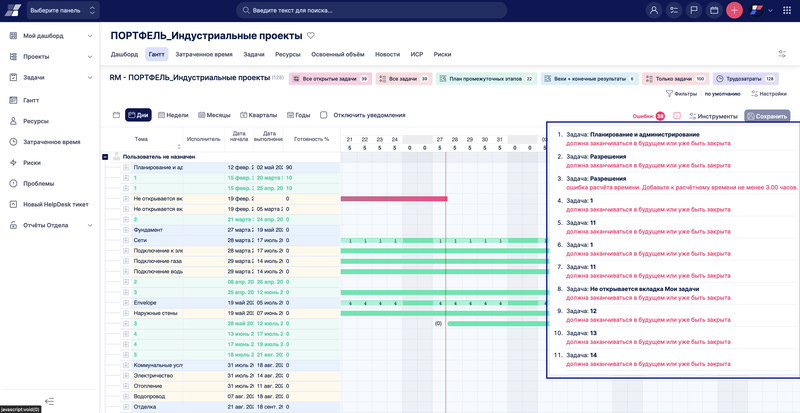
По умолчанию задачи в диаграмме Ганта автоматически сортируются в соответствии с атрибутами задачи следующим образом.
Подзадачи располагаются в порядке сортировки чуть ниже своих родительских задач. Диаграмма Ганта не может сортировать задачи по родительской задаче и Вехе одновременно. Параметр родительской задачи перекрывает параметр Вехи. Поэтому все подзадачи всегда подчиняются своим родительским задачам, хотя у них может быть другая Веха, чем у родительской задачи.
Тем не менее, существует обходной путь для повторной сортировки задач и проектов по любому атрибуту в порядке возрастания или убывания. Для примера создайте пользовательское поле задачи с именем «Порядок», формат целочисленный, а в качестве фильтра используйте чекбокс. Затем перейдите в раздел Подробнее > Админ > Настройки фильтра > Диаграмма Ганта и управление ресурсами, и добавьте пользовательское поле «Порядок» в столбцы по умолчанию, видимые на диаграмме Ганта, переместив его из левой части в правую. После этого обновите несколько задач в рамках одного проекта и введите в пользовательское поле «Порядок» значения, в соответствии с которыми их нужно отсортировать. Например, задача 1 имеет порядок 1, задача 2 имеет порядок 2 и т.д. Наконец, перейдите к диаграмме Ганта проекта и нажмите на колонку «Порядок», чтобы все задачи проекта стали такими.
Легенду диаграммы Ганта можно просмотреть, нажав на значок восклицательного знака рядом с кнопкой «Инструменты».
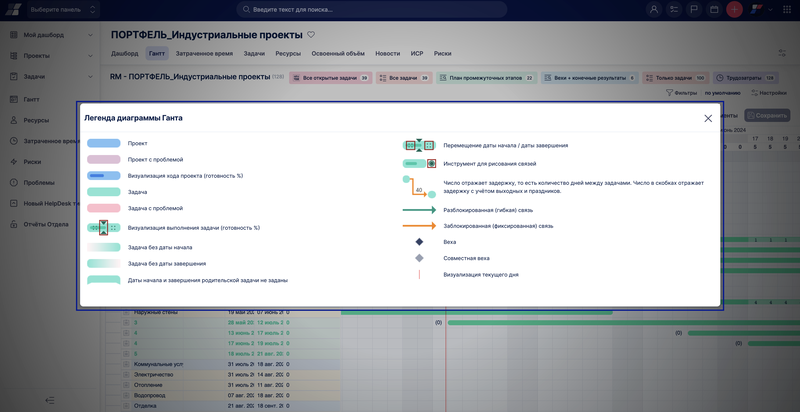
Вот как выглядит легенда диаграммы Ганта.
Всем известно, что желаемая дата сдачи обычно является чем-то иным, чем дата выполнения задачи. Но было бы очень приятно хотя бы знать, что желаемая дата сдачи по каким-то задачам не выполнена. И с помощью этого хитрого фильтра мы имеем возможность получить эту информацию даже на диаграмме Ганта, которая является лучшим инструментом визуализации для человеческого глаза. И эта информация доступна нам постоянно, даже во время наших резких движений с задачами на диаграмме Ганта.
Создайте пользовательское поле задачи. Название «Желаемая дата поставки», формат «Дата», проверка фильтрации.
Создайте вычисляемое пользовательское поле задачи. Имя «Желаемая дата выполнения», формат «Вычисляемый», проверьте фильтрацию.
Формула для этого поля:
«Желаемая дата выполнения» – «Срок выполнения».
Перейдите к диаграмме Ганта и сохраните следующий фильтр:
Если вы наведете курсор мыши на любой проект на временной шкале в глобальной диаграмме Ганта, во всплывающей подсказке появится предупреждение, если завершение проекта задерживается на определенное количество дней по сравнению с сегодняшним днем.
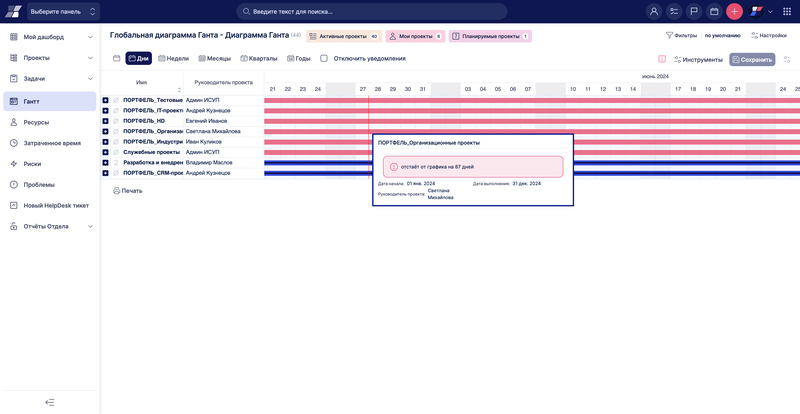
Диаграмму Ганта глобального уровня можно просто добавить в качестве модуля на персональную домашнюю страницу. Для этого нажмите на кнопку «Персонализировать эту страницу» в левом нижнем углу страницы и выберите конкретный модуль из списка, как показано ниже. Затем при необходимости настройте фильтры модуля. Чтобы увидеть Ганта проекта, просто настройте фильтр на отображение только одного выбранного проекта и сохраните настройки. При большой структуре проектов не рекомендуется размещать их все на сайте, так как это может замедлить скорость загрузки. Функция рассчитана на одновременный показ не более 50 проектов.
Результат может выглядеть следующим образом.
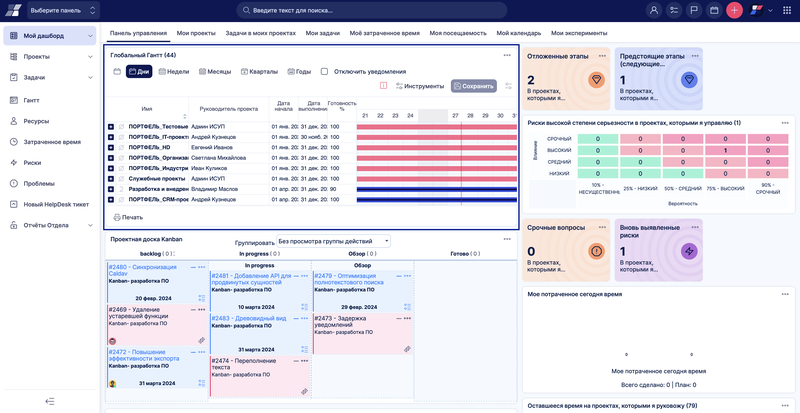
При перемещении задачи определенного типа в другой проект, в настройках проекта которого этот тип задачи не разрешен, тип задачи будет автоматически изменен на первый разрешенный в списке.
На настраиваемых страницах (главная страница, обзор проекта и т.д.) может быть только один модуль Ганта. К ним относятся модули: Диаграмма Ганта, Управление ресурсами, Управление персональными ресурсами — если один из них активен, другой не будет показан на той же странице. Это связано со скоростью загрузки страницы. Обходным решением является размещение этих модулей на разных вкладках настраиваемых страниц.
В случае, если дата начала/срока выполнения задачи вычисляется из подзадач и включены кросс-проектные связи главный-дочерний, может случиться так, что видимая продолжительность задачи на временной шкале Ганта иногда отображается неправильно. Это происходит, когда к задаче была добавлена подзадача из другого проекта.
Если вы перетащите задачу из области под Вехой в область под родительской задачей на левой панели Ганта, задача отсоединится от Вехи (будет удалена из этой задачи) и соединится с новой родительской задачей (будет добавлена в эту задачу). Если вам нужно сохранить одновременно и Веху, и родительскую задачу, вам просто нужно внести изменения в окно детализации задачи, а не в диаграмму Ганта.
Закрытые Вехи не отображаются на диаграмме Ганта, поэтому любая задача, поставленная под такой Вехой, будет отображаться как без Вехи.
Когда базовый план создается для очень большого проекта с большим количеством задач (1000+), копирование всех этих задач занимает много времени. Процесс может сопровождаться сообщениями о внутренних ошибках, если кто-либо создаст новую задачу (задачи) в данном конкретном проекте до завершения создания базового плана. Хотя эти ошибки не должны препятствовать успешному созданию базового плана, мы рекомендуем создавать Базовый план в таких больших проектах, когда над ними не работает ни один пользователь.
Проекты на диаграмме Ганта можно перемещать, только если они свернуты (закрыты) в левой части древовидной структуры. Если вы развернете (откроете) проект, чтобы увидеть его подпроекты и/или (под)задачи, вы не сможете перемещаться вместе с проектом. Пустой проект можно перемещать и сохранять при условии, что опции «Рассчитывать дату начала проекта из задач» и «Рассчитывать дату окончания проекта из задач» отключены (можно изменить в Админ > Настройки > Проекты > Другое).
Пользовательские поля с несколькими значениями не могут быть отображены в Диаграмме Ганта.
Если в объект задачи добавлено новое обязательное пользовательское поле, существующие задачи можно редактировать без необходимости заполнения этого обязательного поля (если только мы уже не заполнили это поле значением и не сохранили его). Это поведение применимо к редактированию задач напрямую или через ИСР или Диаграмма Ганта.
При редактировании задачи с помощью редактора быстрых задач изменения не будут сохранены, пока пользователь не нажмет кнопку «Сохранить» в правом верхнем углу окна временной шкалы. Автоматически сохраняются только следующие поля: Описание, Задачи, Комментарии, Время в журнале, Метки, Коллеги, Пользовательские поля.
Подзадачи, родительские задачи и связанные задачи невозможно добавить через быстрый редактор задач (действительно только для диаграммы Ганта и управления ресурсами).
Требования к серверу
Поддерживается только Ruby 2.1+.